Word文档怎么进行截图 Word文档截图教程
时间:2023-11-21 17:31:47
作者:juaN
来源:特玩网
首先打开需要截图的Word文档,接着点击工具栏的插入选项里的截屏,接着根据自己需求进行截屏操作,截图完成后就可以直接将图片插入到文档中,或者另存为到电脑里。
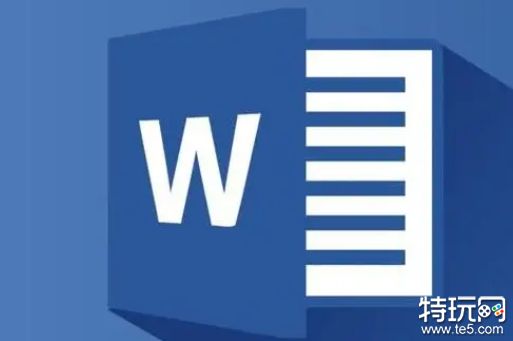
Word文档截图教程如下:
1、打开Word文档,依次点击“插入”-“更多”-“截屏”。也可以通过截屏的快捷键Ctrl+Alt+X。

2、然后就可以根据自己的需求进行截屏操作。
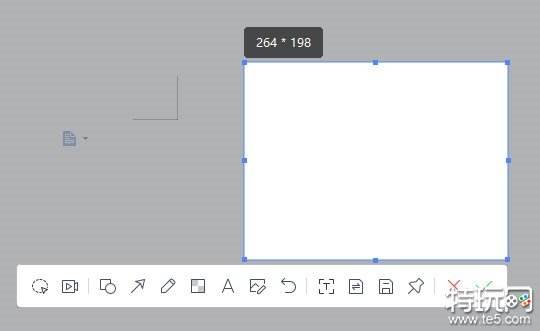
3、截图完成后就可以直接将图片插入到文档中。
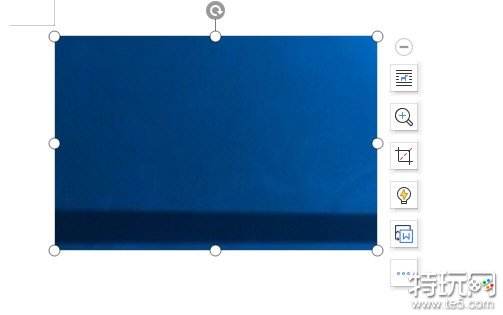
4、截屏后的图片也可以直接进行另存为。
以上就是关于Word文档截图教程的全部内容,想了解更多相关攻略的小伙伴请持续关注特玩网。
免责声明:特玩网发此文仅为传递信息,不代表特玩网认同其观点或证实其描述。
同时文中图片应用自网络,如有侵权请联系删除。
- 元梦之星12月29日每日一题答案 12.29元梦之星公众号答案 12-29
- 北欧国家芬兰和我国仅有几国之差 12.29淘宝每日一猜答案 12-29
- 淘宝大赢家12月29日答案 12.29淘宝大赢家每日一猜答案 12-29
- 蚂蚁庄园今日答案12.29 12月29日蚂蚁庄园答案汇总 12-29
- 元梦之星12月28日每日一题答案 12.28元梦之星公众号答案 12-28
- 在何时宫中嫔妃会受到“子贵母死”的处置 12.28淘宝每日一猜答案 12-28
- 淘宝大赢家12月28日答案 12.28淘宝大赢家每日一猜答案 12-28
- 蚂蚁庄园今日答案12.28 12月28日蚂蚁庄园答案汇总 12-28
- 元梦之星12月27日每日一题答案 12.27元梦之星公众号答案 12-27






网友评论